win11安装net3.5后假死怎么办 win11安装net3.5后假死解决方法
- 更新日期:2024-04-02 13:57:29
- 来源:互联网
win11安装net3.5后假死怎么办?用户们可以直接的点击windows开始图标,然后直接的输入Windows功能下的.NET work 3.5功能,用户们只要将两个WCF选项都勾选起来就可以了,那么接下来就让本站来为用户们来仔细的介绍一下win11安装net3.5后假死解决方法吧。
win11安装net3.5后假死解决方法
安装方法一:
1、首先,用户可以直接点击【Windows开始图标】,在搜索框里输入【Windows功能】,选择打开。
2、打开Windows功能窗口后就可以看到.NET work 3.5功能。

3、点击选项前面的加号,出现了两个WCF选项,都勾选起来。
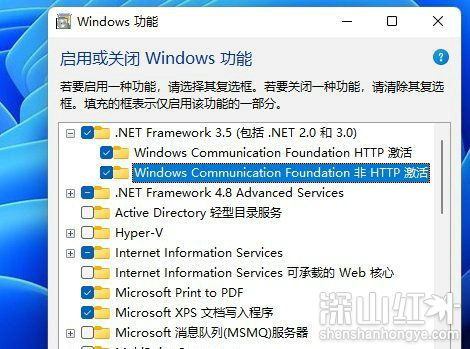
4、最后点击确定,显示正在搜索需要的文件,用户只需要等待.NET work 3.5组件下载安装完即可。
安装方法二:
1、鼠标右键点击开始图标,隐藏菜单里选择Windows终端(管理员)。
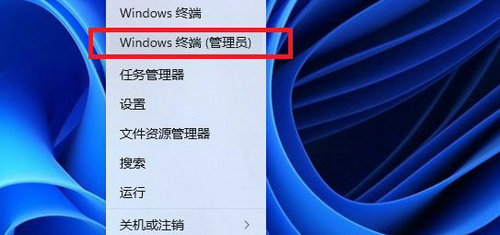
2、通过以下命令来启用.NET work 3.5功能:
dism /online /enable-feature /featurename:netfx3 /all
dism /online /enable-feature /featurename:WCF-HTTP-Activation
dism /online /enable-feature /featurename:WCF-NonHTTP-Activation









